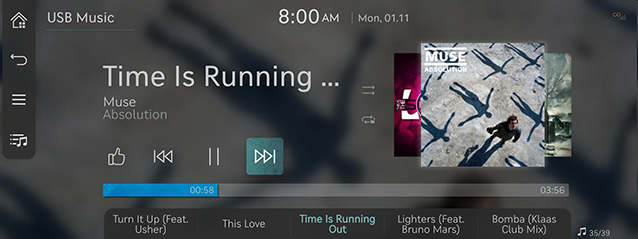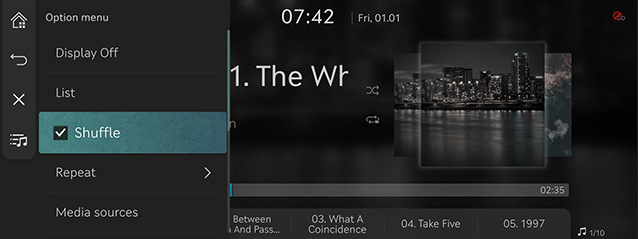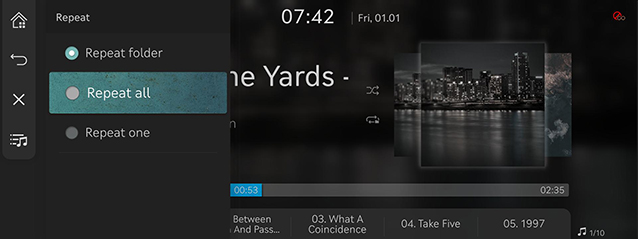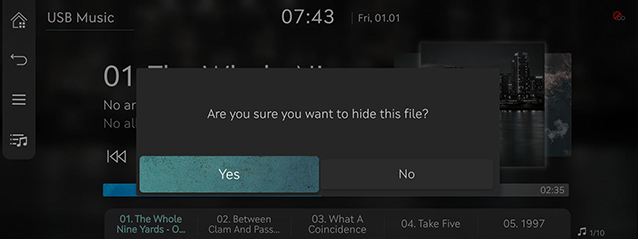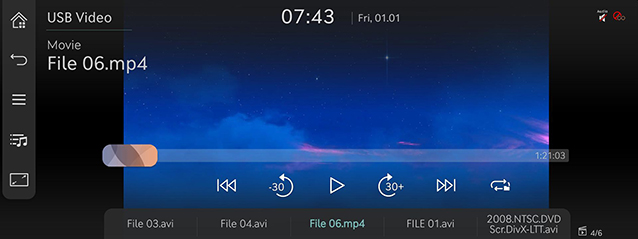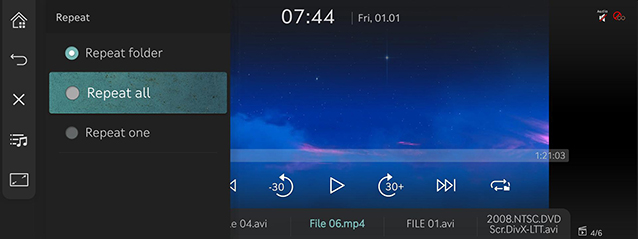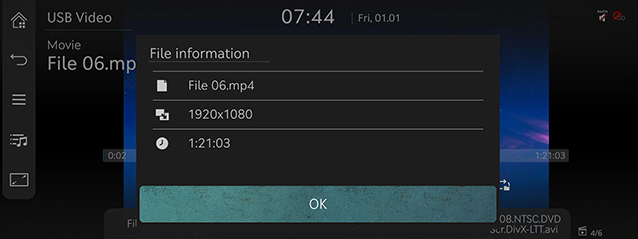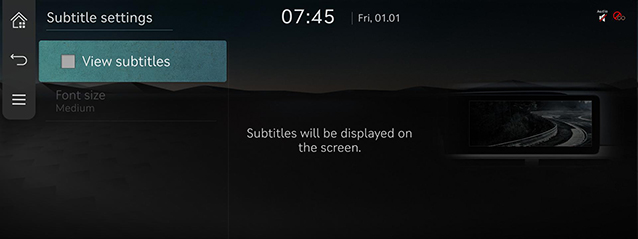Redare USB
Redarea muzicii prin USB
Conectați o memorie USB la un terminal de conexiune USB.
|
|
|
,Notă |
|
Pentru redarea muzicii prin USB în timp ce este redat alt fișier media, apăsați [ |
Pauză/Redare
Întrerupeți/redați un fișier.
|
Locație |
Detalii |
|
Ecran frontal |
|
|
Controler |
|
Redare melodie anterioară/următoare
Redă melodia anterioară/următoare.
|
Locație |
Detalii |
|
Ecran frontal |
Atingeți [C/V]. |
Căutare înainte/înapoi
Caută rapid fișierul în curs de redare.
|
Locație |
Detalii |
|
Ecran frontal |
După atingerea [C/V] mai mult timp și ridicarea degetului de pe poziția dorită, muzica începe din acea poziție. |
|
,Notă |
|
Căutare melodie anterioară/următoare
Redă melodia anterioară/următoare.
În timpul căutării, denumirea fișierului este evidențiată. Atunci când este afișată denumirea fișierului dorit, apăsați [TUNE] și controlerul de pe tasta de control a scaunului din față pentru a reda fișierul.
|
Locație |
Detalii |
|
Tasta de control a scaunului din față |
Rotiți [TUNE] la sus/jos. Iar atunci când este redată muzica dorită apăsați butonul. |
|
Controler |
Rotiți controlerul în stânga/dreapta. Iar atunci când este redată muzica dorită apăsați controlerul. |
Listă de vizualizare
Redați muzica dorită prin căutarea în listă.
- Apăsați [
 ] pe ecranul de redare. Sau apăsați [
] pe ecranul de redare. Sau apăsați [ ] > [List].
] > [List].
|
|
- În ecranul listei, căutați fișierul dorit în funcție de folder, piese sau albume, artiști sau favorite. Când fișierul dorit găsit din căutare este selectat, fișierul este redat.
|
,Notă |
|
Redare în ordine aleatorie
Redă toate fișierele în ordine aleatorie.
- Apăsați [
 ] > [Shuffle] pe ecranul de redare.
] > [Shuffle] pe ecranul de redare.
|
|
- Bifați căsuța din stânga butonului [Shuffle] pentru a seta redarea aleatorie. Pentru a anula redarea aleatorie, apăsați din nou [Shuffle].
|
,Notă |
|
Apăsarea [q/r] pe ecranul frontal activează/elimină redarea în ordine aleatorie. |
Repetare
Un fișier este redat în mod repetat.
- Apăsați [
 ] > [Repeat] pe ecranul de redare.
] > [Repeat] pe ecranul de redare.
|
|
- Apăsați modul de repetare dorit.
- [Repeat folder]: Toate fișierele salvate în dosar sunt redate în mod repetat.
- [Repeat all]: Redă repetat toate fișierele. Afișat ca [Repeat album] sau [Repeat artist] în timpul redării din categoria [Albums] sau [Artist].
- [Repeat one]: Fișierul redat în prezent este repetat.
|
,Notă |
|
Apăsați [k]/[m]/[l]/[n] pe ecranul de redare pentru a activa repetarea.
|
Ascundere fișier actual
Mută muzica redată în prezent în hidden_folder. Muzica mutată nu este afișată în lista de redare și nu este disponibilă pentru redare.
- Apăsați [
 ] > [Hide current file] pe ecranul de redare.
] > [Hide current file] pe ecranul de redare.
|
|
- Apăsați pe [Yes].
Melodiile acestui artist
Deplasează lista artistului cu melodia actuală.
Apăsați [ ] > [Tracks of this artist].
] > [Tracks of this artist].
|
,Notă |
|
Puteți accesa lista apăsând pe artist de pe ecranul de redare. |
Tracks of this album
Deplasează lista albumului cu melodia actuală.
Apăsați [ ] > [Tracks of this album].
] > [Tracks of this album].
|
,Notă |
|
Puteți accesa lista apăsând pe miniatura albumului de pe ecranul de redare. |
Setări sunet
- Apăsați [
 ] > [Sound settings] pe ecranul de redare.
] > [Sound settings] pe ecranul de redare. - Pentru mai multe detalii, consultați „Setări sunet”.
Redarea videoclipuri prin USB
Conectați o memorie USB la un terminal de conexiune USB.
|
|
|
,Notă |
|
Pauză/Redare
Întrerupeți/redați un fișier.
|
Locație |
Detalii |
|
Ecran frontal |
|
|
Controler |
|
Comutarea ecranului de afișare USB (Ecran în modul de bază/Ecran întreg)
|
Locație |
Detalii |
|
Ecran frontal |
Atingeți ecranul. |
|
Controler |
Când controlerul este glisat în sus sau în jos sau este apăsat pe ecranul întreg, se deschide ecranul în modul de bază. |
|
, Notă |
|
Redare fișier anterior/următor
Redă fișierul anterior/următor.
|
Locație |
Detalii |
|
Ecran frontal |
Atingeți [C/V]. |
Căutare înainte/înapoi
Caută rapid fișierul în curs de redare.
|
Locație |
Detalii |
|
Ecran frontal |
După atingerea [C/V] mai mult timp și ridicarea degetului de pe poziția dorită, fișierul începe din acea poziție. |
|
,Notă |
|
Căutarea fișierului anterior/următor
Redă melodia anterioară/următoare.
În timpul căutării, fișierul este evidențiat. Atunci când este afișată denumirea fișierului dorit, apăsați [TUNE] și controlerul de pe tasta de control a scaunului din față pentru a reda fișierul.
|
Locație |
Detalii |
|
Tasta de control a scaunului din față |
Rotiți [TUNE] în stânga/dreapta. Iar atunci când este redat fișierul dorit apăsați butonul. |
Mutare înainte/după 30 de secunde
Mută fișierul de redare cu 30 secunde înainte/după.
|
Locație |
Detalii |
|
Ecran frontal |
Apăsați [ |
Listă de vizualizare
Redați fișierul dorit prin căutarea în listă.
- Apăsați [
 ] pe ecranul de redare. Sau apăsați [
] pe ecranul de redare. Sau apăsați [ ] > [List].
] > [List].
|
|
- Selectați fișierul dorit, iar acesta va fi redat.
|
,Notă |
|
Repetare
Un fișier este redat în mod repetat.
- Apăsați [
 ] > [Repeat] pe ecranul de redare.
] > [Repeat] pe ecranul de redare.
|
|
- Apăsați modul de repetare dorit.
- [Repeat folder]: Toate fișierele salvate în dosar sunt redate în mod repetat.
- [Repeat all]: Toate fișierele se redau repetat.
- [Repeat one]: Fișierul redat în prezent este repetat.
|
,Notă |
|
Apăsați [k]/[l]/[n] pe ecranul de redare pentru a activa repetarea.
|
Informații despre fișier
Prezintă informații despre denumirea, dimensiunea și timpul de redare al fișierului redat în prezent.
- Apăsați [
 ] > [File information] pe ecranul de redare.
] > [File information] pe ecranul de redare.
|
|
- Apăsați [OK].
Setările subtitrării
Disponibile pentru a fi utilizate pentru un fișier care acceptă mai multe subtitrări. Selectează subtitrarea afișată pe ecran.
- Apăsați [
 ] > [Subtitle settings] pe ecranul de redare.
] > [Subtitle settings] pe ecranul de redare.
|
|
- Selectați un meniu dorit.
- [View subtitles]: Pornește/oprește subtitrările pentru videoclipuri.
- [Font size]: Reglează dimensiunea fontului pentru subtitrările videoclipurilor.
Setări sunet
- Apăsați [
 ] > [Sound settings] pe ecranul de redare.
] > [Sound settings] pe ecranul de redare. - Pentru mai multe detalii, consultați „Setări sunet”.
Setări afișare
Reglează luminozitatea/contrastul/saturația pentru redarea videoclipurilor.
- Apăsați [
 ] > [Display settings] pe ecranul de redare.
] > [Display settings] pe ecranul de redare. - Pentru mai multe detalii, consultați „Setări afișare”.
Setări limbă
Disponibilă pentru a fi utilizată pentru un fișier care acceptă mai multe voci.
- Apăsați [
 ] > [Language settings] pe ecranul de redare.
] > [Language settings] pe ecranul de redare. - Selectați vocea dorită.